
好不容易把路由器设置好了却发现不能上网,遇到这个问题该怎么办呢,下面小编就介绍一下解决方法,解决之前首先需要关注这么几点问题:1、路由器是否是坏的(可以更换路由器试试);2、路由器和猫的连线是否正常(网线松动或者接线错误);3、是否被禁止上网(新路由器不存在这样的问题,如果是别人的路由器的话你可能被加入黑名单了);4、路由器信道问题;5、宽带问题(是否欠费或者宽带故障);6、宽带账号和密码错误。


一、路由器已经设置了但是上不了网
1、全部上不了网
2、个别无线上不了网
3、个别有线上不了网

76%的用户因账号密码错误导致上不了网,请仔细核对。
进入路由器管理界面,点击 上网设置 ,如下:
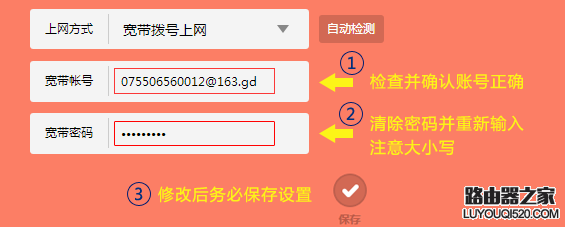
重新填写账号密码,还是不能上网
使用单独连接宽带可以上网的电脑,通过网线连接路由器,进入管理界面中的高级设置>>网络参数 >> MAC地址克隆。如下:
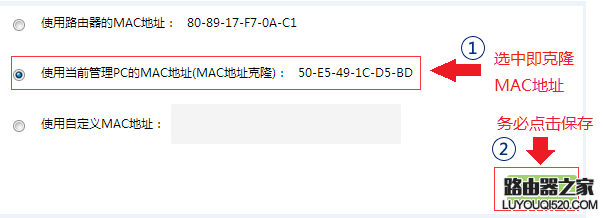
已经克隆MAC,还是不能上网,请参考文末的:单机检测宽带是否正常

确认终端已经连上自己的路由器
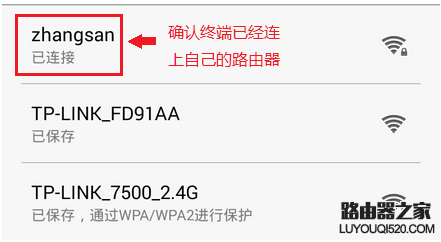
已经连接上路由器的信号
在浏览器中登录路由器管理界面
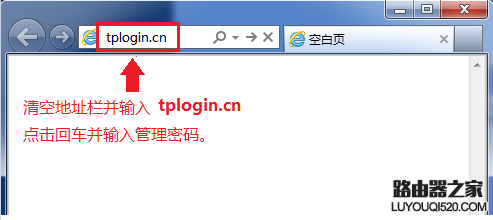
管理界面,点击高级,确保家长控制/行为管理(有的叫上网控制)均处于不启用状态,如下:
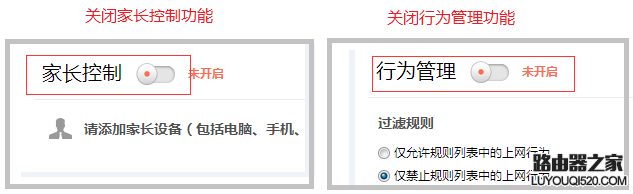
连不上路由器的信号
修改路由器的SSID与信道并重新连接
该问题最有效的解决办法是修改无线名称,使用有线电脑连接路由器LAN口,登录管理界面,点击 无线设置,修改无线名称并保存,如下:
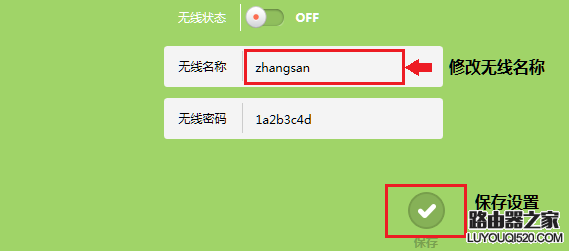
修改后重新连接,但是不能上网
请将不能上网的无线终端(手机或电脑),连接其他无线信号,尝试上网
如果连接其他信号可以上网说明终端没有问题,如果连接其他信号不能上网说明电脑或者手机出现问题了。

在浏览器中登录路由器管理界面
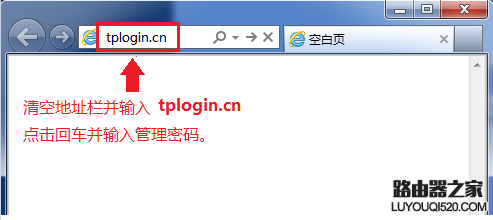
不能登录管理界面
电脑设置为自动获取IP地址后尝试上网,电脑设置ip的方法参考:如何把电脑ip地址设为自动获取
如果电脑设置为自动获取IP,还是不能上网
将电脑连接路由器的LAN口

如果可以登录管理界面,请将电脑重新启动后尝试上网。
二、之前正常突然无法上网
去掉路由器,把宽带直接连接到电脑单机上网。
单机连接宽带不能上网
您的宽带可能存在故障,请联系宽带服务商,常见服务商电话:
 10000
10000
 10010
10010
 10086
10086
 95079
95079
单机连接宽带可以上网
请按照以下指导重新连接好WAN口前端的线路。
光纤入户:
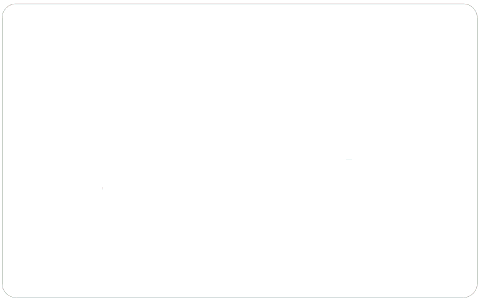
电话线入户:
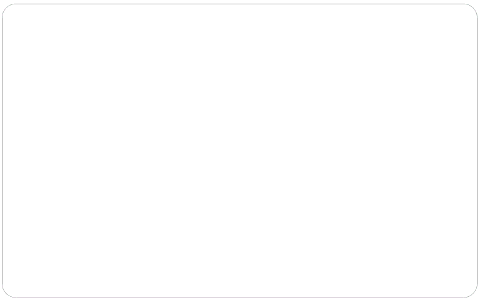
网线入户:
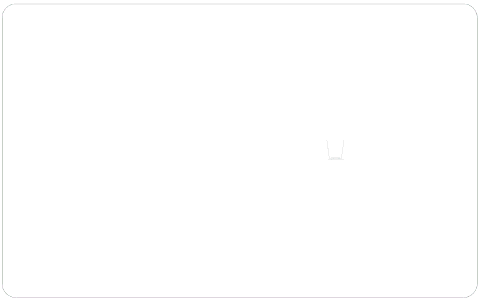
重新连接线路后,还是不能上网
管理界面,点击高级,确保家长控制/行为管理(有的叫上网控制)均处于不启用状态,如下:
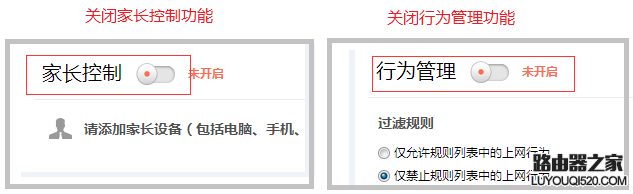
已经关闭,还是不能上网
在 高级 >> 系统工具 中查看当前版本,并在TP-LINK官方网站下载中心搜索该型号,在结果中查看硬件版本对应的软件,确定是否有更新软件。
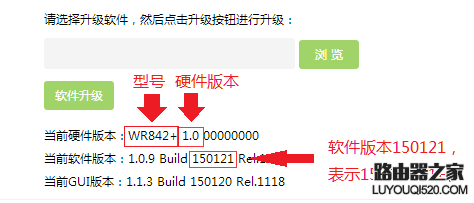
原创文章,作者:192.168.1.1,如若转载,请注明出处:https://www.224m.com/14523.html

